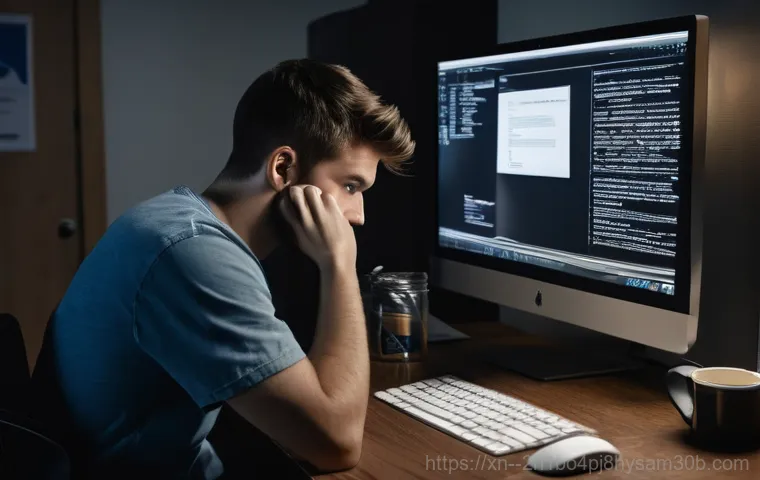아침에 컴퓨터 전원 버튼을 눌렀는데, 익숙한 윈도우 로고 대신 낯선 검은 화면에 ‘Reboot and Select proper Boot device’ 같은 섬뜩한 메시지가 떴을 때의 그 당혹감과 막막함, 혹시 경험해 보셨나요? 저도 최근에 딱 그런 상황을 겪고 엄청나게 당황했었답니다.
그 순간 머릿속은 ‘이거 AS 맡기면 돈 깨지는 거 아니야?’, ‘중요한 자료 다 날아가는 거 아냐?’ 하는 걱정으로 가득 찼죠. 하지만 침착하게 원인을 파악하고 직접 해결해보니 생각보다 어렵지 않더라고요. 갑자기 내 컴퓨터가 먹통이 되어버린 것 같을 때, 과연 무엇부터 점검해야 하고 어떻게 문제를 해결해야 할까요?
이젠 더 이상 혼자 끙끙 앓지 마세요. 아래 글에서 여러분의 소중한 컴퓨터를 다시 정상 궤도로 돌려놓을 특급 비법을 확실히 알려드릴게요! 많은 분들이 저처럼 이 ‘부트 디바이스’ 오류 메시지를 보면 지레 겁먹고 당황하시는데요, 사실 생각보다 단순한 원인 때문에 발생하는 경우가 많아요.
단순히 하드디스크나 SSD 연결이 불안정해서일 수도 있고, BIOS 설정에서 부팅 순서가 꼬였을 수도 있죠. 특히 요즘처럼 NVMe SSD를 많이 쓰는 환경에서는 작은 접촉 불량 하나도 치명적인 오류로 이어질 수 있더라고요. 제가 직접 겪어보니, 무작정 서비스센터에 맡기기 전에 몇 가지만 차분히 확인해도 비용과 시간을 크게 절약할 수 있었어요.
게다가 이런 부팅 문제는 자칫 중요한 데이터를 날릴 수도 있는 심각한 상황으로 번질 수 있기 때문에 초기 대처가 정말 중요하답니다. 미래에는 AI 기반의 더 똑똑한 진단 시스템이 보편화될 수도 있겠지만, 지금은 우리 스스로 기본적인 지식을 가지고 대처하는 게 가장 현명한 방법이에요.
이번 포스팅에서는 제 경험을 바탕으로, 부팅 장치 오류의 흔한 원인부터 일반인도 쉽게 따라 할 수 있는 해결책까지, 아주 자세하게 알려드릴 예정이니 끝까지 집중해주세요! 단순한 해결을 넘어, 내 컴퓨터의 상태를 이해하고 관리하는 데 필요한 핵심 정보를 얻어가실 수 있을 거예요.
이 정보만 알아도 여러분의 컴퓨터는 훨씬 더 오래 건강하게 사용할 수 있을 거라고 제가 장담합니다.
컴퓨터 전원을 켰는데 화면에 ‘Reboot and Select proper Boot device’라는 메시지가 뜬다면 정말 심장이 쿵 하고 내려앉는 기분일 거예요. 저도 그런 경험이 있어서 그 당황스러움을 너무나 잘 이해하고 있답니다. 하지만 이런 메시지는 생각보다 다양한 원인 때문에 나타나고, 또 우리가 직접 해결할 수 있는 경우도 많아요.
무작정 서비스센터에 달려가기 전에, 먼저 어떤 문제인지 차근차근 살펴보는 게 중요하죠. 보통 부팅 장치 오류는 컴퓨터가 운영체제가 설치된 저장 장치를 제대로 찾지 못할 때 발생하는데요, 케이블 연결이 느슨해졌거나, 바이오스(BIOS) 설정이 꼬였을 수도 있고, 심지어는 저장 장치 자체에 문제가 생겼을 수도 있어요.
특히 요즘 많이 쓰는 NVMe SSD 같은 고성능 저장 장치들도 예외는 아니랍니다. 그럼, 이제부터 저와 함께 이 골치 아픈 부팅 장치 오류를 하나하나 파헤쳐 보고, 내 소중한 컴퓨터를 다시 건강하게 만드는 방법을 알아볼까요?
부팅 장치 오류, 왜 나에게 이런 일이? 흔한 원인들

컴퓨터가 갑자기 부팅이 안 되고 “Reboot and Select proper Boot device” 메시지가 뜨면, 저도 모르게 ‘내가 뭘 잘못했지?’ 하고 자책하게 되더라고요. 그런데 알고 보면, 이런 오류는 아주 흔하게 발생하고 원인도 다양해요. 가장 대표적인 건 컴퓨터가 윈도우 같은 운영체제가 설치된 디스크를 못 찾을 때 나타나는 거죠.
예를 들어, 평소에는 잘 되던 컴퓨터가 갑자기 부팅 디스크를 인식하지 못하거나, 아니면 아예 부팅 순서가 꼬여서 엉뚱한 장치로 부팅을 시도할 때 이런 메시지가 뜹니다. 저도 예전에 새 SSD를 달고 나서 부팅 순서를 제대로 설정 안 해서 한참을 헤맸던 기억이 있네요. 또, 윈도우 업데이트 후에 이런 문제가 생기는 경우도 의외로 많다고 해요.
이때는 마치 컴퓨터가 ‘어디로 가야 할지 모르겠어!’ 하고 길을 잃은 것과 같다고 보시면 돼요. 당황하지 않고 차분히 원인을 찾는 게 첫걸음이랍니다.
느슨해진 연결 케이블 확인하기
가장 먼저 점검해야 할 건 바로 물리적인 연결 상태예요. 생각보다 많은 분들이 이 부분을 간과하시는데, 하드디스크나 SSD에 연결된 SATA 케이블이나 전원 케이블이 헐거워지거나 아예 빠져서 인식이 안 되는 경우가 정말 많아요. 특히 컴퓨터를 이동했거나 내부 청소를 한 후에 이런 문제가 발생할 확률이 높답니다.
저도 한번은 컴퓨터 내부 청소하다가 SSD 케이블을 제대로 안 꽂아서 식겁했던 경험이 있어요. “Reboot and Select proper Boot device” 메시지가 뜰 때, 다른 복잡한 해결책을 시도하기 전에 일단 컴퓨터 전원을 완전히 끄고, 본체 옆면을 열어 저장 장치에 연결된 케이블들을 꾹꾹 다시 눌러주거나, 아예 다른 포트에 연결해보는 것만으로도 문제가 해결될 때가 많습니다.
외장하드라면 USB 포트를 바꿔 꽂아보는 것도 좋은 방법이죠. 이게 제일 간단하고 돈 안 드는 해결책이니 꼭 시도해 보세요!
BIOS/UEFI 부팅 순서 점검의 중요성
컴퓨터가 부팅될 때 제일 먼저 하는 일이 바로 바이오스(BIOS) 또는 UEFI 설정에 따라 부팅할 장치를 찾는 거예요. 그런데 여기서 부팅 순서가 잘못 지정되어 있으면, 아무리 윈도우가 깔린 디스크가 멀쩡해도 컴퓨터는 엉뚱한 곳만 찾아 헤매다가 결국 오류 메시지를 띄우게 되죠.
저도 새 SSD를 추가하고 나서 기존 윈도우가 설치된 드라이브보다 새 드라이브가 먼저 부팅 순서로 잡혀서 당황했던 적이 있어요. 이때는 마치 책꽂이에서 필요한 책을 찾아야 하는데, 책들이 뒤죽박죽 섞여 있어서 못 찾는 것과 비슷하답니다. 바이오스 설정 진입은 보통 컴퓨터를 켜자마자 Delete, F2, F10, F12 같은 키를 연타하면 되는데, 제조사마다 조금씩 다르니 처음 부팅 화면에 뜨는 안내를 잘 확인하는 게 중요해요.
일단 바이오스에 들어가면 ‘Boot’ 또는 ‘Boot Option’ 메뉴에서 윈도우가 설치된 하드디스크나 SSD가 가장 첫 번째 부팅 장치로 설정되어 있는지 확인하고, 만약 아니라면 맨 위로 올려주는 작업을 해주면 됩니다.
내 컴퓨터 BIOS/UEFI 진입, 부팅 순서 설정 완벽 가이드
“BIOS가 뭐지? UEFI는 또 뭐고?” 하고 어렵게 생각하시는 분들도 많으실 거예요. 저도 처음엔 뭐가 뭔지 몰라 한참 헤맸던 기억이 생생합니다.
하지만 알고 보면 컴퓨터의 ‘뇌’ 같은 역할을 하는 중요한 설정 공간이라고 이해하시면 편해요. 컴퓨터의 기본적인 하드웨어 초기화나 부팅 순서 같은 걸 담당하는 곳이라서, 여기 설정이 꼬이면 부팅 자체가 안 될 수 있거든요. 특히 “Reboot and Select proper Boot device” 오류가 떴을 때, 가장 먼저 확인해야 할 핵심 중 하나가 바로 이 BIOS/UEFI 설정이랍니다.
마치 집으로 들어가는 현관문 비밀번호가 잘못 입력된 것과 같다고 생각하면 돼요. 비밀번호를 제대로 입력해야 집 안으로 들어갈 수 있듯이, BIOS/UEFI에서 올바른 부팅 장치를 지정해야 윈도우로 진입할 수 있는 거죠.
BIOS/UEFI 설정 화면 진입 방법
BIOS 또는 UEFI 설정 화면에 들어가는 건 생각보다 어렵지 않아요. 컴퓨터 전원을 켜자마자 특정 키를 연타하는 방식으로 진입하는데요, 이 키는 제조사나 메인보드 모델에 따라 조금씩 다를 수 있습니다. 보통 Delete(Del), F2, F10, F12 키가 가장 많이 사용되니, 일단 이 키들을 번갈아 가며 시도해보는 게 좋아요.
대부분의 경우, 컴퓨터를 켰을 때 초기 화면 하단이나 상단에 ‘Press Del to Enter Setup’ 또는 ‘Press F2 for BIOS Setup’ 같은 메시지가 잠깐 나타나니, 이 메시지를 잘 확인하고 해당 키를 누르면 됩니다. 만약 너무 빨리 지나가서 확인이 어렵다면, 컴퓨터를 껐다가 켜면서 해당 키들을 계속 누르고 있으면 거의 대부분 진입할 수 있을 거예요.
| 제조사 | BIOS/UEFI 진입 키 | 참고 |
|---|---|---|
| 삼성 | F2 | 일부 모델은 다를 수 있음 |
| LG | F2 | 일부 모델은 다를 수 있음 |
| HP | F10 또는 Esc | 초기 화면 안내 확인 |
| Dell | F2 | |
| ASUS | Del 또는 F2 | |
| MSI | Del | F7 키로 고급 모드 진입 가능 |
| 기가바이트(GIGABYTE) | Del |
올바른 부팅 순서 지정하기
BIOS/UEFI 설정 화면에 성공적으로 진입했다면, 이제 부팅 순서를 바꿔줄 차례예요. 메뉴 구성은 제조사마다 조금씩 다르지만, 보통 ‘Boot’, ‘Boot Options’, ‘Boot Priority’ 같은 이름의 탭이나 메뉴에서 이 설정을 찾을 수 있습니다. 저의 경우에는 ‘Boot Option #1’ 이런 식으로 부팅 장치 목록이 주르륵 나열되어 있었어요.
여기서 윈도우가 설치된 하드디스크나 SSD를 가장 첫 번째(Boot Option #1)로 설정해주면 됩니다. 예를 들어, ‘Windows Boot Manager’라고 표시된 항목이나 실제 SSD/HDD 이름이 보인다면 그걸 선택하시면 돼요. 설정을 변경한 후에는 반드시 ‘Save and Exit’ (저장하고 종료) 옵션을 선택해서 변경 사항을 저장해야 해요.
그냥 끄면 다시 원상태로 돌아가버리니 꼭 주의하세요! F10 키를 누르면 저장하고 종료하는 단축키로 많이 쓰이니 참고하세요.
갑자기 사라진 내 저장 장치, 인식 문제 해결
어느 날 갑자기 컴퓨터가 내 하드디스크나 SSD를 못 찾겠다고 할 때의 그 막막함은 겪어보지 않으면 모를 거예요. 마치 애타게 찾던 물건이 눈앞에 있는데 보이지 않는 것처럼 답답하죠. “Reboot and Select proper Boot device” 메시지는 종종 이런 저장 장치 인식 불량 때문에 나타나기도 합니다.
단순히 케이블 문제일 수도 있지만, 좀 더 심각하게는 저장 장치 자체에 문제가 생겼을 수도 있어서 초반에 잘 진단하는 게 중요해요. 특히 새로운 저장 장치를 설치했는데 인식이 안 되거나, 기존에 잘 쓰던 NVMe SSD가 갑자기 사라졌다면 이건 단순한 문제가 아닐 가능성이 높습니다.
제가 직접 겪어보니, 이때는 섣부른 판단보다는 차분하게 하나씩 점검해나가야 해요.
하드웨어 연결 상태 다시 점검하기
앞서 케이블 이야기를 잠깐 했었죠? 이 부분은 아무리 강조해도 지나치지 않아요. 컴퓨터가 저장 장치를 인식하지 못할 때 가장 흔한 원인이 바로 물리적인 연결 문제니까요.
컴퓨터 본체 뚜껑을 열고, SSD나 HDD에 연결된 SATA 데이터 케이블과 전원 케이블이 잘 꽂혀 있는지 두 눈으로 직접 확인하고, 살짝 흔들어서 헐거워진 곳은 없는지 꼼꼼히 체크해 보세요. 저도 예전에 SATA 케이블이 미세하게 덜 꽂혀 있어서 하루 종일 삽질했던 경험이 있답니다.
만약 다른 여분의 케이블이 있다면, 기존 케이블을 빼고 새 케이블로 교체해서 연결해보는 것도 좋은 방법이에요. 케이블 자체가 불량일 수도 있거든요. 특히 NVMe SSD의 경우에는 메인보드 슬롯에 정확히 장착되었는지, 고정 나사가 제대로 체결되었는지 다시 한번 확인하는 게 중요합니다.
작은 유격 하나가 인식을 방해할 수 있거든요.
새 디스크 초기화 및 드라이버 문제 해결
새로운 SSD나 HDD를 장착했는데 윈도우에서 드라이브가 보이지 않는다면, 아직 디스크 초기화나 파티션 설정이 안 된 경우가 많아요. ‘디스크 관리’ 도구에서 해당 디스크를 초기화하고, 새 볼륨을 생성해야 비로소 윈도우에서 사용할 수 있게 된답니다. 저도 새 SSD를 사고 나서 “왜 내 컴퓨터에 새 드라이브가 없지?” 하고 한참 찾다가 디스크 관리에서 초기화해야 한다는 걸 알고 허탈했던 적이 있어요.
또한, 오래된 드라이버나 손상된 드라이버 때문에 저장 장치가 제대로 인식되지 않을 수도 있습니다. 특히 최신 NVMe SSD를 사용하는데 인식이 안 된다면, SSD 제조사 웹사이트에서 최신 드라이버를 다운로드해서 설치해 보거나, 장치 관리자에서 해당 드라이버를 제거한 후 재부팅하여 윈도우가 자동으로 다시 설치하도록 유도하는 방법도 효과적입니다.
이런 문제들은 대부분 소프트웨어적인 해결로 충분한 경우가 많으니 너무 걱정하지 마세요.
손상된 운영체제 복구, 데이터는 소중하니까!
부팅 장치 오류가 단순히 물리적인 연결이나 BIOS 설정 문제가 아니라, 운영체제 자체의 부팅 관련 파일이 손상되었을 때도 발생할 수 있어요. 이럴 때는 “Reboot and Select proper Boot device” 메시지뿐만 아니라, “Operating System not found” 같은 좀 더 명확한 메시지가 뜨기도 하죠.
중요한 건, 이런 상황에서도 무턱대고 윈도우를 새로 설치하기보다는, 최대한 데이터를 살리면서 문제를 해결하려는 노력이 필요하다는 거예요. 저도 부팅 파일이 손상돼서 컴퓨터가 먹통이 됐을 때, 안에 있던 소중한 사진과 자료들 때문에 밤잠을 설치며 복구 방법을 찾아 헤맸던 기억이 있습니다.
다행히 윈도우 설치 USB만 있다면 우리도 충분히 시도해볼 수 있는 방법들이 있답니다.
윈도우 설치 미디어를 활용한 복구 모드 진입
운영체제 부팅 파일이 손상되었을 때는 윈도우 설치 USB나 DVD가 구원투수가 될 수 있습니다. 먼저 이 설치 미디어를 컴퓨터에 꽂고, BIOS/UEFI에서 부팅 순서를 설치 미디어가 가장 첫 번째로 오도록 변경한 다음 재부팅하면 돼요. 그러면 윈도우 설치 화면이 나타나는데, 여기서 ‘지금 설치’ 대신 ‘컴퓨터 복구’ 옵션을 선택해서 복구 모드로 진입할 수 있답니다.
저도 이 방법으로 부팅이 안 되던 컴퓨터를 살려낸 경험이 있어서, 설치 미디어는 꼭 하나쯤 만들어 두는 걸 추천해요. 고급 옵션으로 들어가면 ‘시동 복구’, ‘시스템 복원’, ‘명령 프롬프트’ 등 다양한 복구 도구를 사용할 수 있으니, 내 상황에 맞는 옵션을 선택해서 문제를 해결해나가면 됩니다.
BCD 재구성 및 부트 섹터 복구
복구 모드에서 가장 강력한 도구 중 하나가 바로 ‘명령 프롬프트’예요. 여기서 몇 가지 명령어를 입력해서 손상된 부팅 구성 데이터(BCD)를 재구성하거나 부트 섹터를 복구할 수 있답니다. “bootrec /fixmbr”, “bootrec /fixboot”, “bootrec /rebuildbcd” 같은 명령어가 주로 사용되는데, 이 명령어들은 윈도우 부팅에 필수적인 파일들을 다시 만들거나 복구해주는 역할을 해요.
마치 엉망진창이 된 컴퓨터의 부팅 안내서를 새로 쓰는 것과 같다고 생각하시면 됩니다. 저도 이 명령어를 써서 부팅 문제를 해결했던 적이 있는데, 컴퓨터가 다시 살아나는 걸 보고 얼마나 뿌듯했는지 몰라요. 다만, 이 작업은 조금 전문적인 지식이 필요할 수 있으니, 신중하게 진행하거나 주변의 도움을 받는 것도 좋은 방법입니다.
고급 문제 해결: NVMe SSD 및 MBR/GPT 호환성
최근에는 많은 분들이 빠른 속도를 위해 NVMe SSD를 사용하고 계실 텐데요, 저 역시 NVMe SSD로 업그레이드한 후에 컴퓨터 성능이 확 올라가는 걸 체감하고 있답니다. 그런데 이 NVMe SSD가 말썽을 부릴 때가 있어요. 특히 “Reboot and Select proper Boot device” 오류가 NVMe SSD와 관련되어 있다면, 일반적인 SATA 방식의 저장 장치보다 조금 더 깊이 있는 접근이 필요할 수 있습니다.
또한, 저장 장치의 파티션 스타일인 MBR(Master Boot Record)과 GPT(GUID Partition Table)의 호환성 문제도 부팅 오류의 숨겨진 원인이 될 수 있으니 함께 살펴봐야 해요.
NVMe SSD 관련 부팅 문제 해결
NVMe SSD는 PCIe 인터페이스를 사용하기 때문에 SATA 방식과는 다른 특징들을 가지고 있어요. 그래서 NVMe SSD로 부팅을 시도할 때 오류가 발생한다면 몇 가지 추가적인 점검이 필요합니다. 우선, BIOS/UEFI 설정에서 NVMe SSD가 제대로 인식되는지 확인하고, 부팅 모드가 UEFI로 설정되어 있는지 확인해야 합니다.
특히 SATA에서 NVMe 로 운영체제를 복제한 후 부팅이 안 되는 경우, 안전 모드로 부팅하여 필요한 드라이버를 로딩하거나, 부팅 관련 파일을 재구성해야 할 수도 있어요. 저도 예전에 NVMe SSD를 추가했는데 BIOS에서 인식이 안 돼서 애를 먹었던 경험이 있어요.
알고 보니 메인보드 설정에서 NVMe 관련 옵션을 활성화해줘야 하는 경우도 있더라고요. 만약 다른 컴퓨터에 NVMe SSD를 연결했을 때 인식이 잘 된다면, 원래 PC의 메인보드나 슬롯 문제일 가능성도 있으니 참고하세요.
MBR과 GPT 파티션 스타일 호환성 확인
컴퓨터의 저장 장치는 MBR 또는 GPT라는 파티션 스타일로 나뉘는데, 이 둘은 서로 다른 부팅 방식을 사용해요. MBR은 레거시(Legacy) BIOS 부팅을, GPT는 UEFI 부팅을 지원하죠. 만약 컴퓨터의 BIOS/UEFI 설정이 UEFI 모드인데 저장 장치가 MBR로 되어 있거나 그 반대의 경우라면, 부팅 오류가 발생할 수 있습니다.
저도 이 호환성 문제 때문에 윈도우 설치가 제대로 안 되었던 적이 있었는데, 시스템 정보를 통해 내 컴퓨터의 BIOS 모드를 확인하고, 필요하다면 파티션 스타일을 변환하거나 윈도우 설치 시 올바른 파티션 스타일로 포맷하는 과정을 거쳐야 해요. 물론 파티션 스타일을 변환하는 과정은 데이터 손실의 위험이 있으니, 반드시 중요한 데이터는 백업해두고 전문가의 도움을 받거나 신중하게 진행해야 한답니다.
그래도 안 된다면? 전문가의 도움과 최종 점검
정말 다양한 방법들을 시도해봤는데도 여전히 “Reboot and Select proper Boot device” 오류가 해결되지 않는다면, 저도 너무 답답하고 속상할 것 같아요. 저 역시 아무리 애써도 안 되는 문제를 붙잡고 한숨 쉬었던 경험이 셀 수 없이 많거든요. 이럴 때는 더 이상 혼자 끙끙 앓기보다는, 이제는 정말 전문가의 도움을 받는 게 가장 현명한 해결책일 수 있습니다.
괜히 건드리다가 더 큰 문제를 만들 수도 있으니까요. 하지만 전문가에게 맡기기 전에도 몇 가지 마지막으로 확인해 볼 수 있는 것들이 있답니다.
저장 장치 불량 여부 자가 진단
모든 소프트웨어적인 문제 해결 방법을 시도했는데도 부팅이 안 된다면, 아쉽게도 하드디스크나 SSD 자체에 물리적인 문제가 생겼을 가능성도 배제할 수 없어요. 저장 장치가 고장 나면 아무리 컴퓨터가 애를 써도 부팅 파일을 읽어올 수 없으니 오류가 날 수밖에 없죠. 이럴 때는 하드디스크나 SSD의 불량 여부를 직접 진단해 볼 수 있는 도구들이 있답니다.
윈도우 자체의 ‘chkdsk’ 명령어를 사용하거나, 제조사에서 제공하는 진단 소프트웨어를 이용해 볼 수 있어요. 저도 한번은 컴퓨터가 너무 느려져서 진단해봤더니 하드디스크 배드 섹터가 발견돼서 교체한 적이 있습니다. 만약 이 진단에서 문제가 발견된다면, 더 이상 혼자 해결하려 하지 말고 전문 수리점에 방문해서 교체 상담을 받는 것이 좋습니다.
전문 수리점 방문 및 데이터 복구 고려
최종적으로 모든 자가 진단과 해결책이 통하지 않는다면, 이제는 전문 수리점을 방문해야 할 때입니다. 솔직히 우리 같은 일반인들이 모든 하드웨어 문제를 해결하기는 거의 불가능에 가깝거든요. 전문가들은 다양한 장비를 통해 훨씬 정확하게 원인을 진단하고 해결해 줄 수 있습니다.
특히, 만약 부팅이 안 되는 저장 장치 안에 중요한 데이터가 들어있다면, 섣부른 시도보다는 데이터 복구 전문 업체에 먼저 상담하는 것을 강력히 추천해요. 저도 혹시 모를 상황에 대비해 중요한 자료들은 주기적으로 백업해두는 습관을 들이고 있는데, 여러분도 꼭 그렇게 하시길 바라요.
미래에는 AI가 고장 진단부터 수리까지 다 해주는 시대가 올 수도 있겠지만, 지금은 우리의 소중한 데이터를 지키는 게 최우선이니까요.
예방이 최선! 부팅 문제 미리 막는 꿀팁
컴퓨터가 고장 나면 돈도 돈이지만, 시간 낭비에 정신적인 스트레스까지 정말 만만치 않죠. 저도 부팅 오류 한번 겪고 나서는 ‘예방이 최선이다’라는 걸 뼈저리게 느꼈어요. 평소에 조금만 신경 써주면 이런 골치 아픈 “Reboot and Select proper Boot device” 같은 메시지를 훨씬 줄일 수 있답니다.
마치 우리 몸 건강 관리를 하듯이, 컴퓨터도 꾸준히 관리해 주는 것이 중요해요. 제가 직접 컴퓨터를 사용하면서 터득한 몇 가지 꿀팁들을 지금 바로 공유해 드릴게요!
정기적인 시스템 백업과 복원 지점 활용
정말 중요하고 또 중요한 건 바로 ‘백업’이에요. 만약의 사태를 대비해 중요한 파일들을 외장하드나 클라우드에 주기적으로 백업해두는 습관을 들이는 게 좋아요. 저도 처음에는 귀찮아서 미루다가 큰코다친 적이 있는데, 그때 이후로는 잊지 않고 백업을 하고 있답니다.
그리고 윈도우의 ‘시스템 복원 지점’ 기능도 아주 유용해요. 이 기능을 활성화해두면, 컴퓨터에 문제가 생겼을 때 문제가 발생하기 전의 상태로 시스템을 되돌릴 수 있어서 부팅 관련 오류 해결에 큰 도움이 됩니다. 마치 타임머신을 타고 과거로 돌아가는 것과 같다고 생각하면 돼요.
새로운 프로그램을 설치하거나 중요한 업데이트를 하기 전에 복원 지점을 수동으로 만들어두는 것도 좋은 습관이죠.
안정적인 전원 공급과 주기적인 하드웨어 점검
컴퓨터에 안정적인 전원 공급은 정말 기본 중의 기본이에요. 갑작스러운 전원 차단이나 불안정한 전압은 하드웨어 손상, 특히 저장 장치에 치명적일 수 있거든요. 저도 예전에 정전 때문에 하드디스크가 망가진 경험이 있어서, 이후로는 무정전 전원 장치(UPS) 사용을 고려할 정도로 신경 쓰고 있답니다.
또한, 주기적으로 컴퓨터 내부를 청소해서 먼지를 제거하고, 하드웨어 연결 상태를 점검해 주는 것도 중요해요. 케이블이 느슨해지거나 부품에 먼지가 쌓이면 접촉 불량이나 과열로 이어져 부팅 오류의 원인이 될 수 있거든요. 마치 우리 집 가전제품을 청소하고 관리하듯이, 내 컴퓨터도 소중하게 다뤄주면 훨씬 오래 건강하게 사용할 수 있을 거예요.
글을마치며
컴퓨터 부팅 오류라는 게 정말 사람을 미치게 만들 때가 많죠. 저도 예전에는 이런 메시지만 보면 괜히 불안하고, 컴퓨터를 껐다 켜기조차 무서웠던 때가 있었답니다. 하지만 이렇게 저와 함께 차근차근 원인과 해결책을 찾아보니, 생각보다 우리가 직접 해볼 수 있는 방법들이 많다는 걸 알게 되셨을 거예요. 결국 컴퓨터도 사람처럼 가끔 아프지만, 조금만 관심을 가지고 들여다보면 다시 건강하게 돌아올 수 있다는 걸 다시 한번 느끼셨으면 좋겠습니다. 오늘 알려드린 꿀팁들이 여러분의 소중한 컴퓨터를 지키는 데 조금이나마 도움이 되었기를 진심으로 바라요!
알아두면 쓸모 있는 정보
컴퓨터 관리, 이것만은 꼭 기억하세요!
1. 컴퓨터를 자주 이동시키는 편이라면, 본체 내부의 케이블 연결 상태를 주기적으로 확인하는 습관을 들이는 것이 좋습니다. SATA 케이블이나 전원 케이블이 헐거워지는 경우가 생각보다 많거든요. 육안으로 확인하고 살짝 눌러주는 것만으로도 많은 오류를 예방할 수 있어요. 저도 이 작은 습관 하나로 몇 번이나 큰 문제로 번질 뻔한 걸 막았답니다.
2. 새로운 하드웨어(특히 저장 장치)를 설치했거나 BIOS/UEFI 설정을 변경했을 때는 반드시 부팅 순서가 올바르게 지정되어 있는지 확인해야 합니다. 윈도우가 설치된 디스크가 최우선 순위로 되어 있는지 꼭 체크하는 것이 핵심이에요. 컴퓨터가 길을 잃지 않도록 내비게이션을 정확히 설정해주는 것과 같죠.
3. 중요한 데이터는 항상 이중으로 백업해두는 것이 마음 편해요. 외장하드, 클라우드 서비스 등 다양한 방법으로 소중한 사진이나 문서, 작업 파일들을 보관해두세요. 컴퓨터 부팅 오류로 데이터가 손실되었을 때의 그 상실감은 정말 말로 표현할 수 없답니다. 미리 대비하면 잃을 것도 없죠!
4. 윈도우 시스템 복원 지점 기능을 적극적으로 활용하세요. 특히 중요한 업데이트나 프로그램을 설치하기 전에는 수동으로 복원 지점을 만들어두는 것이 아주 현명한 방법이에요. 문제가 생겼을 때 시간을 되돌릴 수 있는 마법 같은 기능이거든요. 저도 이 기능 덕분에 몇 번이나 위기를 넘겼습니다.
5. 정품 윈도우를 사용하고, 운영체제와 드라이버를 항상 최신 상태로 유지하는 것이 좋습니다. 오래된 드라이버나 불안정한 운영체제는 알 수 없는 오류를 발생시키는 주범이 될 수 있어요. 마치 우리 몸에 좋은 약을 제때 챙겨 먹듯이, 컴퓨터에도 최신 패치를 적용해주는 것이 중요합니다.
중요 사항 정리
컴퓨터에 “Reboot and Select proper Boot device” 메시지가 나타났을 때, 가장 먼저 기억해야 할 것은 당황하지 않고 차분히 단계별로 접근하는 거예요. 첫째, 저장 장치의 물리적인 연결 상태를 꼼꼼하게 확인하는 것이 필수적입니다. 케이블이 헐겁거나 불량일 가능성을 먼저 배제해야 해요. 둘째, BIOS/UEFI 설정에 진입하여 부팅 순서가 올바르게 지정되어 있는지 확인하고, 윈도우가 설치된 저장 장치를 최우선으로 설정해야 합니다. 셋째, 만약 운영체제 파일 손상이 의심된다면 윈도우 설치 미디어를 활용해 복구 모드로 진입하고, BCD 재구성이나 부트 섹터 복구를 시도해 볼 수 있습니다. 넷째, NVMe SSD를 사용 중이라면 BIOS/UEFI에서 NVMe 관련 설정과 파티션 스타일(MBR/GPT) 호환성도 함께 점검하는 것이 중요해요. 마지막으로, 모든 자가 진단과 해결책이 통하지 않는다면, 더 큰 문제로 이어지기 전에 반드시 전문가의 도움을 받는 것이 현명합니다. 데이터 복구가 필요할 수도 있으니, 수리점 방문 전 데이터 백업 여부를 꼭 확인하시고 전문가와 상담하시길 바라요. 이 모든 과정에서 중요한 것은 우리의 소중한 컴퓨터와 데이터를 지키려는 노력이라는 점을 잊지 마세요!
자주 묻는 질문 (FAQ) 📖
질문: 컴퓨터를 켰는데 ‘Reboot and Select proper Boot device’ 메시지가 뜨는 건 정확히 무슨 의미인가요? 왜 이런 메시지가 뜨는 걸까요?
답변: 아, 정말 등골이 오싹해지는 메시지죠? 저도 처음 겪었을 때 그랬다니까요. 이 메시지는 말 그대로 “컴퓨터가 부팅할(시작할) 적절한 장치(Boot device)를 찾지 못했으니, 다시 시작하고 올바른 부팅 장치를 선택해라”라는 뜻이에요.
쉽게 말해, 컴퓨터가 윈도우 같은 운영체제가 깔려있는 하드디스크나 SSD를 못 찾겠다는 비명을 지르고 있는 거죠. 여러 가지 원인이 있지만, 제가 직접 경험해본 가장 흔한 원인들은 크게 세 가지였어요. 첫째, 저장 장치(하드디스크, SSD)의 연결이 불안정할 때 발생해요.
컴퓨터 본체 안의 SATA 케이블이나 전원 케이블이 헐거워지거나, NVMe SSD가 슬롯에 제대로 꽂혀 있지 않은 경우죠. 둘째, BIOS(바이오스) 설정에서 부팅 순서가 잘못 지정되었을 때도 그래요. 컴퓨터가 윈도우가 설치된 드라이브보다 다른 드라이브(예: 비어있는 USB나 다른 저장 장치)를 먼저 찾도록 설정되어 있으면 이런 오류가 뜬답니다.
셋째, 저장 장치 자체에 문제가 생겼을 때예요. 하드디스크나 SSD가 고장 나거나 부팅 관련 파일이 손상되었을 수도 있죠. 제가 겪었을 땐 다행히 단순 접촉 불량이었는데, 어찌나 안도했던지 몰라요.
보통은 이 세 가지 원인 중 하나인 경우가 많으니 너무 걱정 마세요!
질문: 이 메시지가 떴을 때, 바로 서비스센터에 맡기기 전에 제가 직접 해볼 수 있는 간단한 해결 방법은 없을까요?
답변: 그럼요, 그럼요! 저도 처음엔 AS 센터부터 생각했는데, 직접 해보니 의외로 간단하게 해결되는 경우가 많더라고요. 먼저 제일 쉬운 방법부터 알려드릴게요.
1. 컴퓨터 전원 완전히 끄고 재연결 확인: 가장 먼저 컴퓨터 전원을 완전히 끄고(벽 콘센트까지 뽑는 게 좋아요), 본체 내부의 저장 장치 케이블들을 한 번 확인해 보세요. 하드디스크나 SSD에 연결된 SATA 케이블과 전원 케이블이 제대로 꽂혀 있는지 꾹꾹 눌러서 확인하는 거죠.
특히 NVMe M.2 SSD라면 슬롯에 잘 장착되어 있는지 다시 한번 눌러보거나, 가능하면 뺐다가 다시 꽂아보는 것도 도움이 될 수 있어요. 저도 예전에 청소하다가 케이블이 살짝 빠져서 이 오류가 뜬 적이 있는데, 다시 꽂으니 바로 해결됐어요! 외부 장치(USB, 외장하드 등)가 연결되어 있다면 일단 다 뽑고 재부팅해보는 것도 중요해요.
2. BIOS에서 부팅 순서 확인 및 변경: 이게 두 번째로 많이 발생하는 원인인데요. BIOS 진입: 컴퓨터 전원을 켜자마자 키보드의 ‘Delete’ 키나 ‘F2’, ‘F10’, ‘F12’ 키 등을 반복해서 눌러 BIOS(또는 UEFI) 설정 화면으로 들어가세요.
제조사마다 키가 다를 수 있으니, 안되면 몇 가지 키를 번갈아 가며 시도해보는 게 좋아요. (제 컴퓨터는 ‘Delete’ 키였어요!)
부팅 순서 찾기: BIOS 화면에 들어가면 ‘Boot’ 또는 ‘Boot Option Priorities’ 같은 메뉴를 찾으세요.
순서 변경: 보통 ‘Boot Option 저장 후 종료: 변경 사항을 저장하고 BIOS를 종료하면 컴퓨터가 다시 부팅될 거예요. 보통 ‘F10’ 키를 눌러 저장하고 나가는 경우가 많습니다. 이 두 가지만 침착하게 시도해봐도 꽤 많은 경우에 해결될 거예요.
저도 덕분에 AS 비용 굳었답니다!
질문: 이 ‘부트 디바이스’ 오류를 다시 겪지 않으려면 어떻게 컴퓨터를 관리해야 할까요? 특히 NVMe SSD 사용자로서 주의할 점이 있을까요?
답변: 다시는 겪고 싶지 않은 오류 맞죠! 제가 몇 번 겪어보니 예방이 정말 중요하더라고요. 특히 요즘 많이 쓰시는 NVMe SSD의 경우, 몇 가지 신경 쓸 부분이 있어요.
1. 정확하고 안정적인 하드웨어 연결 유지: 가장 기본적인 거지만, 의외로 간과하기 쉬워요. 컴퓨터 내부 청소를 하거나 새로운 부품을 장착할 때, SATA 케이블이나 전원 케이블, 그리고 NVMe SSD를 마더보드 슬롯에 딸깍 소리가 날 때까지 확실하게 꽂아주는 게 중요해요.
NVMe SSD는 보통 고정 나사로 단단히 고정되니, 조립할 때 잊지 말고 조여주세요. 작은 흔들림에도 접촉 불량이 생길 수 있거든요. 저는 주기적으로 본체 내부를 열어 케이블 상태를 육안으로 확인하고 먼지를 제거해주는 편이에요.
2. BIOS(UEFI) 설정에 대한 이해와 관리: 컴퓨터를 새로 조립하거나, 저장 장치를 추가/교체했을 때는 꼭 BIOS에 들어가서 부팅 순서가 올바르게 되어 있는지 확인하는 습관을 들이세요. 제조사 웹사이트에서 최신 BIOS 펌웨어 업데이트가 있는지 확인하고, 필요하다면 업데이트해주는 것도 시스템 안정성에 도움이 된답니다.
최신 NVMe SSD의 호환성 문제를 해결해주는 경우도 있거든요. 3. SSD 건강 상태 주기적으로 확인: 요즘 SSD는 수명 관리가 중요해요.
‘CrystalDiskInfo’ 같은 프로그램을 사용해서 SSD의 S.M.A.R.T(자체 모니터링, 분석 및 보고 기술) 정보를 주기적으로 확인하는 걸 추천해요. 사용 시간, 쓰기/읽기 횟수, 오류율 등을 체크해서 혹시 모를 고장에 미리 대비할 수 있거든요. 저도 가끔 이 프로그램을 돌려보면서 “아직은 쌩쌩하군!” 하고 안심하곤 해요. 에서처럼 SSD 불량은 윈도우 부팅 불가, BIOS에서 SSD 인식 불가 등의 증상으로 나타날 수 있으니, 평소 건강 상태를 아는 것이 중요하겠죠?
4. 안전한 종료 습관: 사소해 보여도 컴퓨터를 항상 ‘시스템 종료’를 통해 정상적으로 끄는 습관은 중요해요. 갑작스러운 전원 차단은 저장 장치에 무리를 주거나 파일 손상을 일으킬 수 있답니다.
제 경험상, 작은 습관들이 컴퓨터의 수명을 늘리는 데 큰 도움이 되더라고요!